Jak włączyć IPv6 na routerze TP-Link Wi-Fi 6?

Jak znaleźć ustawienia IPv6 na moim routerze TP-Link Wi-Fi 6? Jak włączyć IPv6 na routerze TP-Link i zmienić wszystkie powiązane ustawienia.
Czy próbowałeś przeczytać stronę internetową i musiałeś zmrużyć oczy, ponieważ czcionka była za mała? Kombinacja rozdzielczości i rozmiarów ekranu może czasami skutkować dziwnymi parami, które sprawiają, że tekst na stronach internetowych jest trudny do odczytania. Pytanie brzmi: Jak na stałe powiększyć tekst w mojej przeglądarce? Odpowiedź różni się znacznie w zależności od używanej przeglądarki internetowej. Czytaj dalej, aby dowiedzieć się, jak powiększać tekst w Google Chrome, Microsoft Edge, Mozilla Firefox i Opera:
Zawartość
Powiększenie i rozmiar czcionki dla przeglądarek internetowych w systemie Windows
W tym samouczku omówimy potrzebę zwiększenia tylko rozmiaru czcionki na stronach internetowych. Dla wszystkich przeglądarek internetowych zawartych w naszym artykule, możesz zmienić rozmiar całej strony za pomocą funkcji Zoom . Standardową metodą dla wszystkich przeglądarek jest użycie klawiatury: CTRL wciśnięty razem ze znakiem plus (+) , aby powiększyć i powiększyć, lub CTRL razem ze znakiem minus (-) , aby pomniejszyć i zmniejszyć.
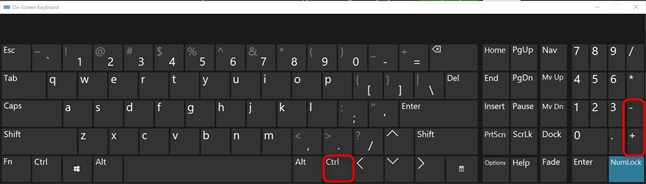
Powiększ i pomniejsz, naciskając klawisz Ctrl i znak + lub -
Ewentualnie naciskaj klawisz CTRL na klawiaturze, a następnie używaj kółka przewijania myszy, aby powiększać lub zmniejszać rzeczy. Wadą tej metody Zoom In / Zoom Out jest to, że wszystko na stronie powiększa się. Jeśli chcesz zwiększyć tylko rozmiar czcionki, aby łatwiej było czytać tekst, to metody opisane poniżej są tymi, których potrzebujesz. Zacznijmy od Google Chrome i kontynuuj z innymi przeglądarkami.
WSKAZÓWKA: Jeśli wolisz uruchomić przeglądarkę internetową w trybie pełnoekranowym, przeczytaj nasz przewodnik, jak ustawić Chrome i inne przeglądarki w trybie pełnoekranowym (Edge, Firefox i Opera) .
Jak powiększyć tekst w Google Chrome?
Google Chrome ułatwia zmianę rozmiaru czcionki używanej na stronach internetowych. Najpierw kliknij lub naciśnij „Dostosuj i kontroluj Google Chrome” – przycisk z trzema pionowymi kropkami w prawym górnym rogu okna przeglądarki. Wybierz Ustawienia z menu.
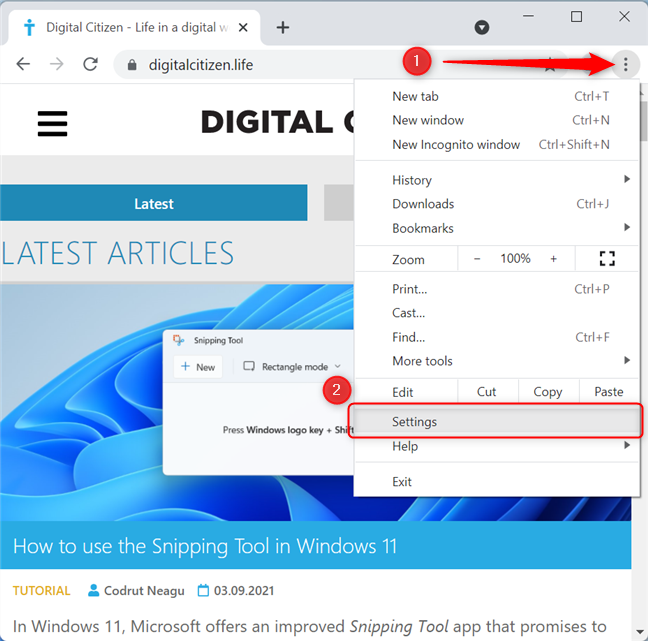
Otwórz menu Dostosuj i kontroluj Google Chrome i wybierz Ustawienia
Na stronie Ustawienia , która się otworzy, kliknij Wygląd (lewa strona strony) lub przewiń w dół, aż zobaczysz sekcję Wygląd . Bieżący rozmiar tekstu jest wyświetlany w polu po prawej stronie ustawienia Rozmiar czcionki . Kliknij lub dotknij tego pola, aby otworzyć listę rozwijaną i wybrać nowy rozmiar, który chcesz zastosować do stron internetowych: Bardzo duży , Duży , Średni , Mały lub Bardzo mały .
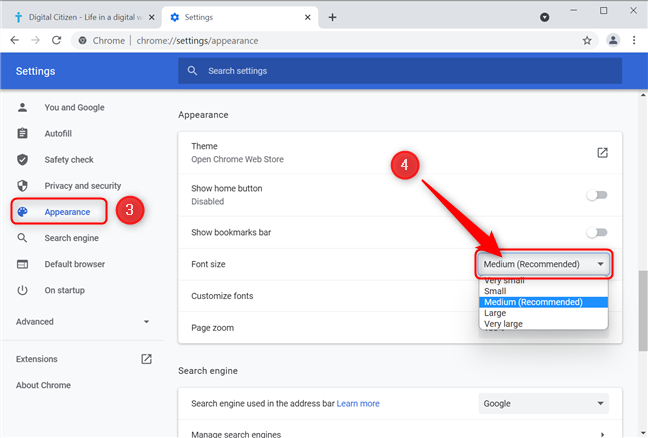
Zmień rozmiar czcionki w Google Chrome
WSKAZÓWKA: aby przywrócić normalny rozmiar tekstu w przeglądarce Google Chrome, po prostu wybierz Średni .
Zmiana zostanie natychmiast zastosowana na stronach internetowych.
Jak zmienić rozmiar czcionki w Microsoft Edge?
Aby powiększyć tekst w Microsoft Edge, musisz najpierw dotknąć lub nacisnąć przycisk „Ustawienia i więcej” w prawym górnym rogu (przycisk z trzema poziomymi kropkami). Następnie kliknij Ustawienia .
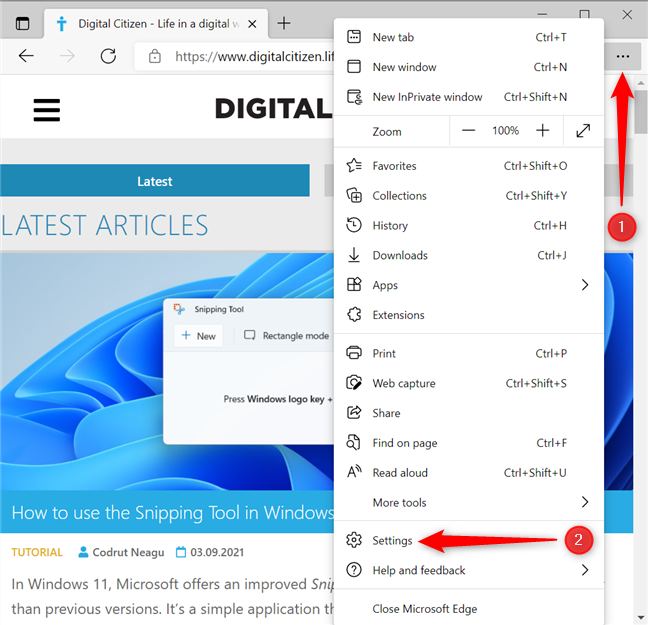
Najpierw wybierz Ustawienia w menu Microsoft Edge
Po tym kroku, w zależności od ekranu i rozmiaru okna, procedura jest nieco inna.
1. Jeśli widzisz lewy panel w ustawieniach Microsoft Edge
Kliknij lub dotknij Wygląd w lewym okienku. Następnie w prawym okienku przewiń w dół strony, do Czcionki . Obok tekstu Rozmiar czcionki kliknij lub naciśnij pole, które pokazuje bieżący rozmiar tekstu.
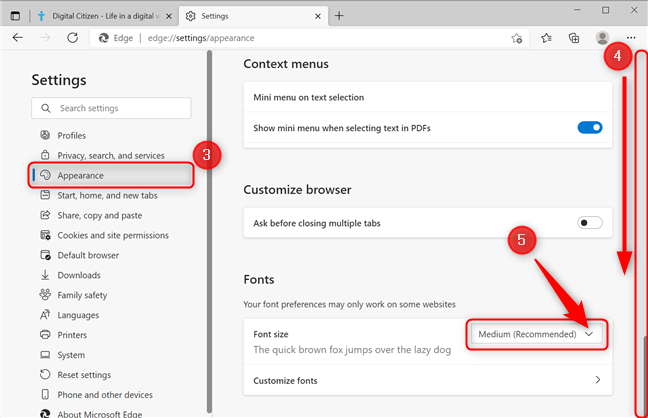
Aby zwiększyć rozmiar czcionki, przejdź do Wygląd
Spowoduje to otwarcie menu rozwijanego, w którym możesz wybrać żądany rozmiar tekstu. Po wybraniu rozmiaru przejdź do strony, którą chcesz przeglądać, aby sprawdzić, czy ustawienie odpowiada Twoim potrzebom.
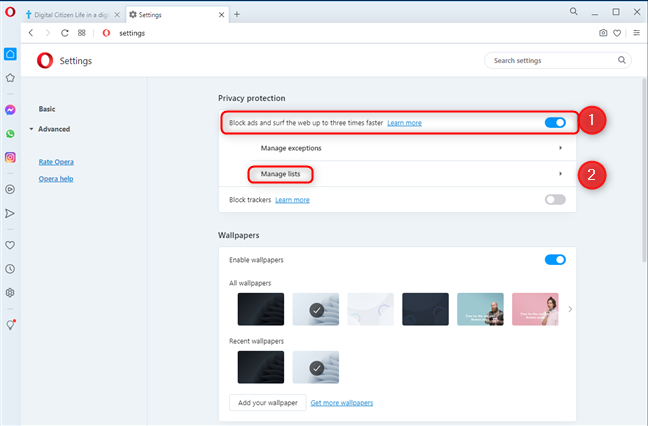
Zmień rozmiar czcionki w Microsoft Edge
2. Jeśli lewy panel nie jest otwarty na karcie Ustawienia przeglądarki Microsoft Edge
Gdy dostępna przestrzeń na ekranie nie jest wystarczająco duża, przeglądarka automatycznie ukrywa menu. Znajdź przycisk „menu” (ten z trzema poziomymi liniami), znajdujący się w lewym górnym rogu okna, i kliknij lub dotknij go. Lewe okienko jest teraz widoczne.
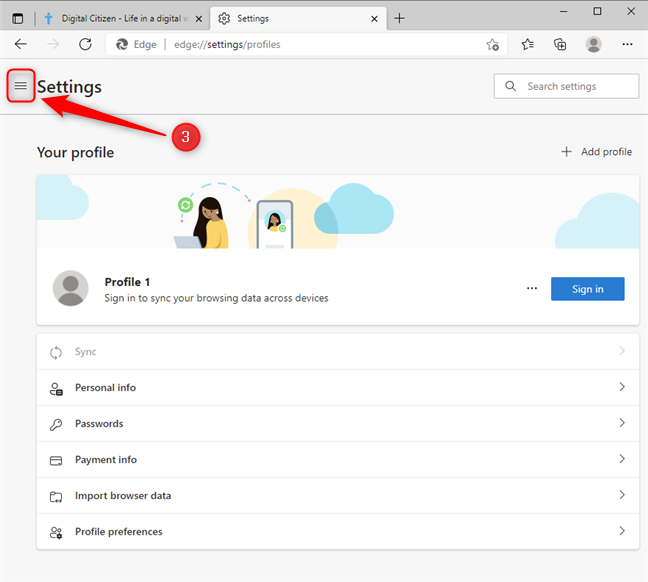
Kliknij lub naciśnij przycisk menu na karcie Ustawienia przeglądarki Microsoft Edge
Następnie kliknij „Wygląd” . Po kliknięciu tekstu lewe okienko znika.
Wybierz wygląd
W prawym okienku przewiń w dół strony, do Czcionki . Obok tekstu Rozmiar czcionki kliknij lub naciśnij pole, które pokazuje bieżący rozmiar tekstu.
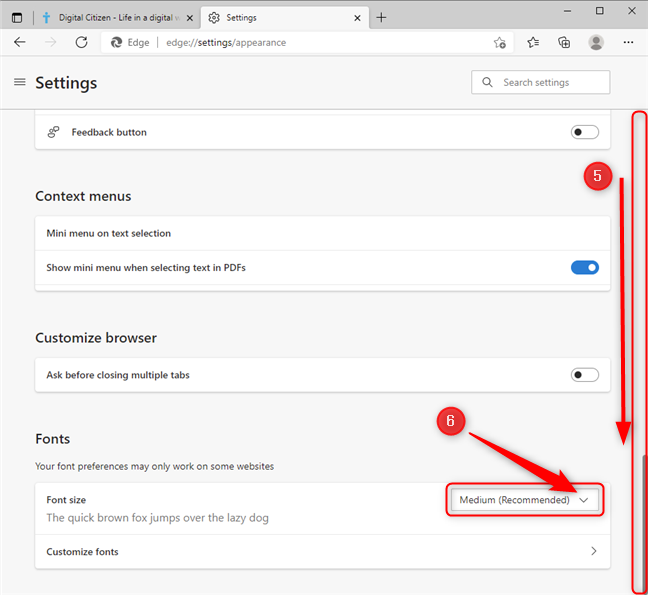
Zmień rozmiar czcionki w Microsoft Edge
Spowoduje to otwarcie menu rozwijanego, w którym możesz wybrać żądany rozmiar tekstu. Wybierz rozmiar, który najbardziej Ci odpowiada. Ustawienia zostaną zastosowane natychmiast po wybraniu opcji. Teraz sprawdź rozmiar, wracając do strony, którą chcesz przeglądać.
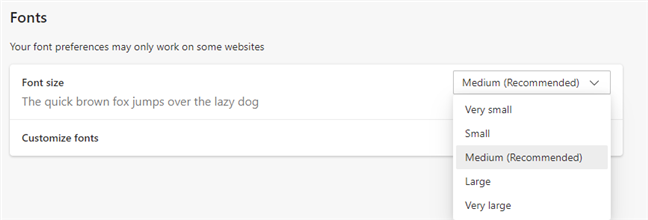
Opcje modyfikacji rozmiaru czcionki w Edge
Jak powiększyć tekst w Mozilla Firefox?
Mozilla Firefox ma dwa różne podejścia do radzenia sobie z rozmiarami czcionek. Jedna korzysta z funkcji Zoom przeglądarki, która pozwala ograniczyć jej działanie do tekstu ( Tylko Zoom Text ). Drugą metodą jest ustawienie minimalnego rozmiaru czcionki.
1. Powiększanie tekstu w Firefoksie za pomocą funkcji Zoom
W przypadku pierwszej metody należy dotknąć lub kliknąć „Otwórz menu aplikacji” w prawym górnym rogu okna (przycisk hamburgera), a następnie wybrać Ustawienia.
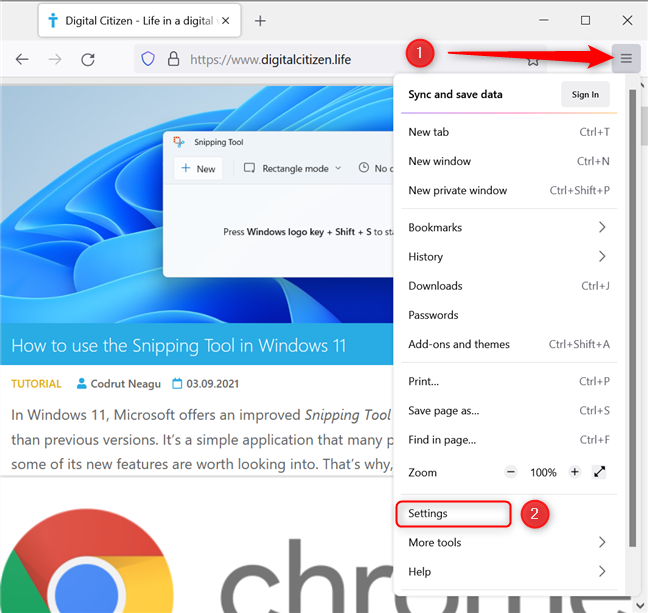
Znajdź i naciśnij przycisk Otwórz menu aplikacji w Firefoksie
Następnie przewiń w dół do sekcji „Język i wygląd” . W podsekcji Powiększenie włącz opcję Powiększanie tylko tekstu , klikając lub dotykając pola wyboru obok niego.
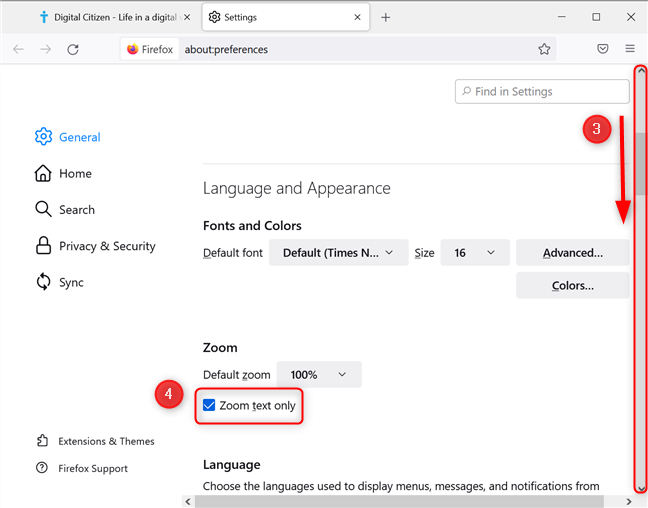
Ustaw powiększanie tekstu tylko w Mozilla Firefox
Możesz teraz używać poleceń Zoom do zmiany rozmiaru czcionki na stronach internetowych. Naciśnij klawisze CTRL i + , aby zwiększyć czcionkę, a CTRL i - , aby ją zmniejszyć. Ewentualnie naciskaj klawisz CTRL na klawiaturze podczas obracania kółka przewijania myszy, aby zmienić rozmiar.
2. Powiększanie tekstu w Firefoksie poprzez ustawienie minimalnego rozmiaru czcionki
Drugą metodę można aktywować w opcjach Firefoksa. Naciśnij przycisk „Otwórz menu aplikacji” (trzy poziome linie) w prawym górnym rogu. Wybierz Ustawienia w menu, które się otworzy.
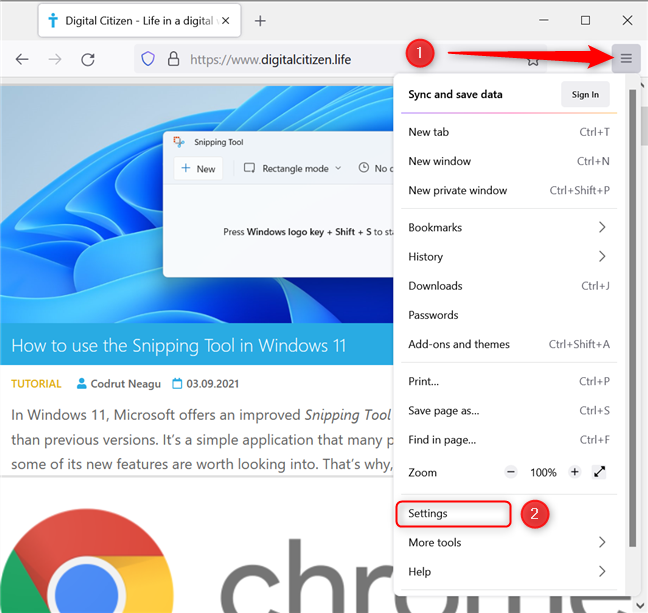
Otwórz ustawienia w Firefoksie
Następnie przewiń w dół do sekcji „Język i wygląd” . W podsekcji Czcionki i kolory naciśnij przycisk Zaawansowane .
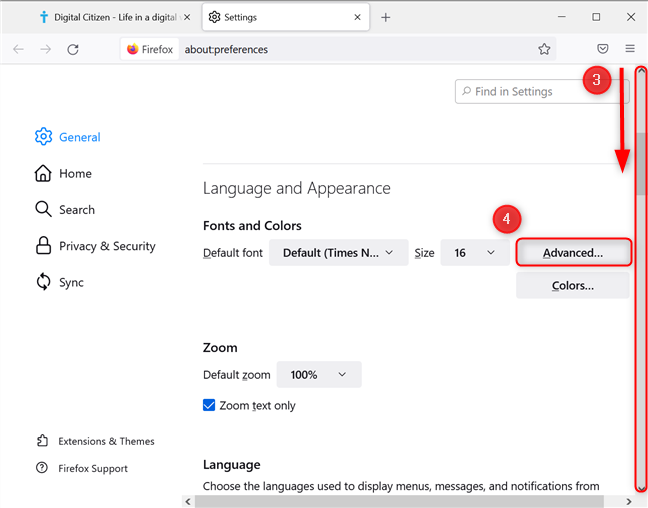
Otwórz zaawansowane ustawienia czcionek i kolorów
Spowoduje to otwarcie wyskakującego menu, w którym znajduje się lista rozwijana Minimalny rozmiar czcionki . Kliknij lub dotknij go i wybierz minimalny rozmiar czcionki, który sprawi, że czytanie będzie dla Ciebie wygodne. Jeśli chcesz cofnąć zmiany, wybierz opcję Brak .
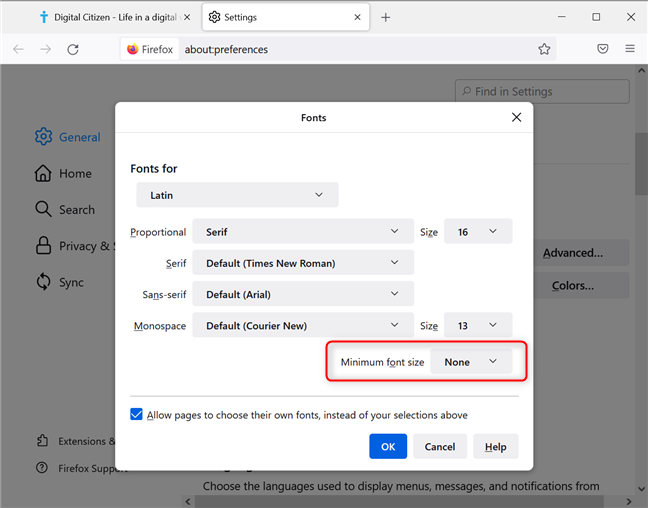
Ustaw minimalny rozmiar czcionki w Mozilla Firefox
Po zakończeniu naciśnij OK , aby zapisać ustawienia.
Jak zmienić rozmiar czcionki w Operze
Otwórz menu Opery, klikając lub dotykając „Dostosuj i steruj Operą” (przycisk O) w lewym górnym rogu. Następnie wybierz Ustawienia . Alternatywnie możesz nacisnąć Alt + P , aby uzyskać ten sam wynik.
Otwórz ustawienia w Operze
Strona Ustawienia otworzy się w nowej karcie. Przewiń w dół, aż zobaczysz sekcję Wygląd i wpis Rozmiar czcionki . Po prawej stronie tego wpisu widoczny jest bieżący rozmiar czcionki. Kliknij lub dotknij rozmiaru czcionki, aby otworzyć listę rozwijaną. Wybierz nowy rozmiar, który chcesz zastosować do stron internetowych: Bardzo duży , Duży , Średni , Mały lub Bardzo mały .
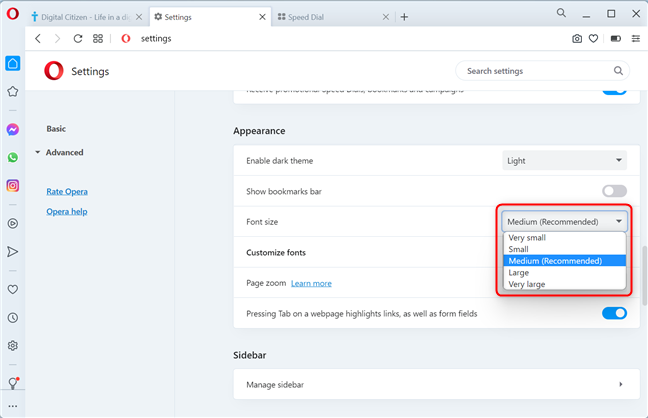
Zmień rozmiar czcionki w Operze
Zmiana zostanie zastosowana natychmiast do wszystkich istniejących stron internetowych i nowych otwieranych w Operze.
Czy udało Ci się zwiększyć rozmiar czcionki w swojej przeglądarce?
Ustawienie rozmiaru czcionki dla stron internetowych w głównych przeglądarkach internetowych dla systemu Windows jest stosunkowo proste, jeśli zastosujesz się do tego samouczka. Teraz to tylko kwestia wyboru rozmiaru tekstu, który najbardziej Ci odpowiada. Daj nam znać w sekcji komentarzy poniżej, jeśli jesteś zadowolony z wyniku. Jeśli masz jakieś pytania, nie wahaj się z nami skontaktować.
Jak znaleźć ustawienia IPv6 na moim routerze TP-Link Wi-Fi 6? Jak włączyć IPv6 na routerze TP-Link i zmienić wszystkie powiązane ustawienia.
Jak uruchomić dowolną aplikację jako administrator w systemie Windows 11. Jak używać CMD, PowerShell lub Windows Terminal do uruchamiania programu jako administrator.
Przewodnik po wszystkich metodach uruchamiania aplikacji Informacje o systemie (msinfo32.exe) w systemie Windows 10, 7 i 8. Poznaj skróty i polecenia uruchamiające msinfo32.
Internet Explorer 11 to ostatnia wersja tej przeglądarki Microsoft. Oto jak pobrać i zainstalować przeglądarkę Internet Explorer 11 w systemie Windows 7, Windows 8.1 i Windows 10.
Jak umieścić w pełnym ekranie Google Chrome i inne przeglądarki: Mozilla Firefox, Microsoft Edge i Opera. Jak wyjść z trybu pełnoekranowego.
Jak zmienić format zrzutu ekranu na smartfonach i tabletach z Androidem, z PNG na JPG lub z JPG na PNG. Zobacz jak to zrobić krok po kroku.
Jak włączyć wtyczkę Java Runtime we wszystkich głównych przeglądarkach internetowych dla systemu Windows: Google Chrome, Firefox, Opera, Internet Explorer i Microsoft Edge.
Dowiedz się, jak rozwiązać problem z aplikacjami Windows 10, które nie wyświetlają się w menu Start. Znajdź skuteczne rozwiązania dotyczące ikon pobierania i brakujących kafelków.
Jak przywrócić domyślne skróty i domyślne ikony systemu Windows. Przewodnik dotyczy zarówno systemu Windows 10, jak i Windows 11.
Jak otworzyć Podgląd zdarzeń z CMD, korzystając z eventvwr.msc, polecenia eventvwr oraz wielu innych metod i skrótów.
Co to jest rozszerzenie Microsoft Edge? Jak uzyskać rozszerzenia. Jak skonfigurować rozszerzenia Edge. Jak ukryć lub usunąć rozszerzenia w Edge.
Gdzie jest Kosz w Windows 10 i 11? Wszystkie sposoby jego otwarcia, w tym dostęp do ukrytego folderu $Recycle.Bin na dysku.
Jak otworzyć Panel sterowania w systemie Windows 10 i Windows 11. W pełni zaprezentowane polecenia i skróty do jego otwierania.
Jak zwiększyć lub zmniejszyć jasność w systemie Windows 10 za pomocą klawiatury, szybkich akcji systemu Windows 10s, aplikacji Ustawienia i więcej. Poznaj różne metody dostosowywania jasności ekranu.
Zobacz listę wszystkich kont użytkowników istniejących na komputerze z systemem Windows, w tym użytkowników ukrytych lub wyłączonych. Jak używać polecenia Net User.
Jeśli nie potrzebujesz już korzystać z Galaxy AI na swoim telefonie Samsung, możesz wyłączyć tę funkcję, wykonując bardzo prostą czynność. Oto instrukcje dotyczące wyłączania Galaxy AI na telefonach Samsung.
Jeśli nie potrzebujesz żadnej postaci AI na Instagramie, możesz ją szybko usunąć. Oto przewodnik po usuwaniu postaci AI z Instagrama.
Symbol delty w programie Excel, znany również jako symbol trójkąta, jest często używany w tabelach danych statystycznych do wyrażania rosnących lub malejących liczb albo dowolnych danych zależnie od życzenia użytkownika.
Oprócz udostępniania pliku Arkuszy Google zawierającego wszystkie wyświetlane arkusze, użytkownicy mogą zdecydować się na udostępnienie obszaru danych Arkuszy Google lub udostępnienie arkusza w Arkuszach Google.
Użytkownicy mogą także dostosować ustawienia tak, aby pamięć ChatGPT była wyłączana w dowolnym momencie, zarówno w wersji mobilnej, jak i komputerowej. Oto instrukcje dotyczące wyłączania pamięci ChatGPT.
Domyślnie usługa Windows Update automatycznie sprawdza dostępność aktualizacji. Możesz także zobaczyć, kiedy miała miejsce ostatnia aktualizacja. Poniżej znajdziesz instrukcje, jak sprawdzić, kiedy system Windows został ostatnio zaktualizowany.
Generalnie rzecz biorąc, operacja usunięcia karty eSIM na iPhonie jest dla nas równie prosta do wykonania. Oto instrukcje dotyczące usuwania karty eSIM z iPhone'a.
Użytkownicy iPhone'a oprócz zapisywania zdjęć Live Photos w formie filmów mogą bardzo łatwo przekonwertować zdjęcia Live Photos do formatu Boomerang.
Wiele aplikacji automatycznie włącza funkcję SharePlay podczas rozmów FaceTime, co może spowodować przypadkowe naciśnięcie niewłaściwego przycisku i zrujnowanie połączenia wideo.
Po włączeniu funkcji Kliknij, aby wykonać funkcja ta działa, rozpoznaje tekst lub obraz, w który kliknięto, i na tej podstawie podejmuje odpowiednie działania kontekstowe.
Włączenie podświetlenia klawiatury sprawi, że będzie ona świecić, co jest przydatne podczas pracy w warunkach słabego oświetlenia lub sprawi, że kącik gracza będzie wyglądał bardziej stylowo. Poniżej możesz wybrać jeden z czterech sposobów włączania podświetlenia klawiatury laptopa.
Istnieje wiele sposobów na przejście do trybu awaryjnego w systemie Windows 10, na wypadek gdybyś nie mógł wejść do systemu Windows i się do niego dostać. Aby przejść do trybu awaryjnego systemu Windows 10 podczas uruchamiania komputera, zapoznaj się z poniższym artykułem z serwisu WebTech360.
Grok AI rozszerzył swój generator zdjęć AI, aby umożliwić przekształcanie osobistych zdjęć w nowe style, np. tworzenie zdjęć w stylu Studio Ghibli ze słynnymi filmami animowanymi.
Użytkownicy usługi Google One AI Premium mogą skorzystać z miesięcznego bezpłatnego okresu próbnego, w trakcie którego mogą się zarejestrować i zapoznać z wieloma ulepszonymi funkcjami, takimi jak asystent Gemini Advanced.
Począwszy od systemu iOS 18.4 firma Apple umożliwia użytkownikom decydowanie, czy w przeglądarce Safari mają być wyświetlane ostatnie wyszukiwania.




























